Todo
업데이트 날짜: 2022년 10월 11일
AIWORKS의 ‘할 일‘ 서비스를 통해 업무를 관리해보세요.
내가 해야하는 업무의 목록을 정리하고 기한을 설정해 한 눈에 확인할 수 있습니다.
또한 사용자끼리 서로 할 일을 주고받을 수 있어 원활한 업무관리와 효율적인 커뮤니케이션의 효과를 기대할 수 있습니다.
빠른 확인을 원하시면 해당하는 항목을 선택해주세요.
빠른 확인을 원하시면 해당하는 항목을 선택해주세요.
1. 나의 할 일
상단 메뉴의 마지막 버튼을 클릭하면 ‘할 일’ 서비스에 접속할 수 있습니다.
① ‘할 일 등록’ 버튼을 통해 나의 할 일을 등록하거나 다른 사용자에게 할 일을 보낼 수 있습니다.
각 메뉴 오른쪽의 숫자는 완료되지 않은 할 일의 개수를 나타냅니다.
② 등록된 할 일의 목록이 보이는 곳입니다.
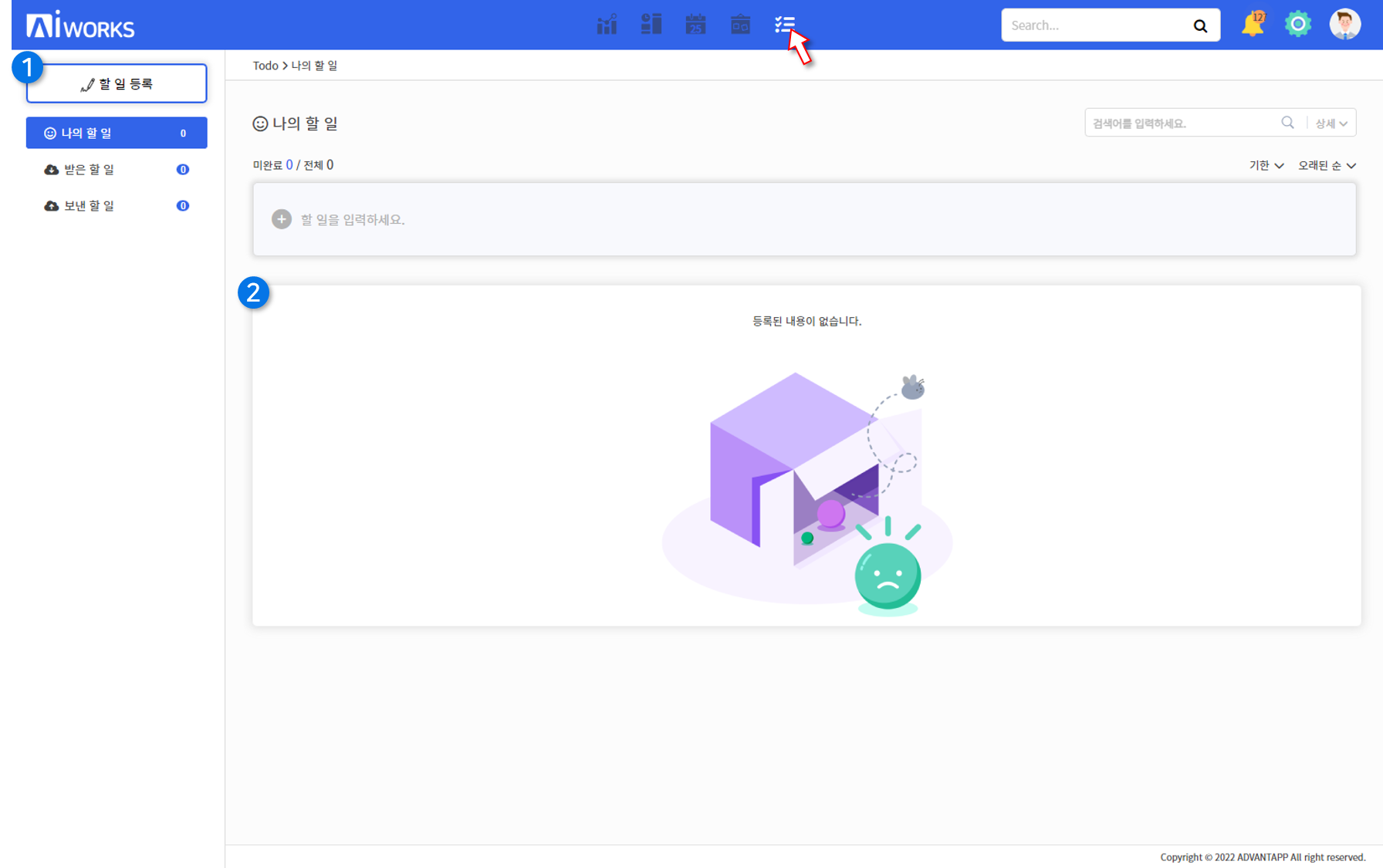
첫번째 방법) 왼쪽에 위치한 ‘할 일 등록’버튼을 클릭합니다.
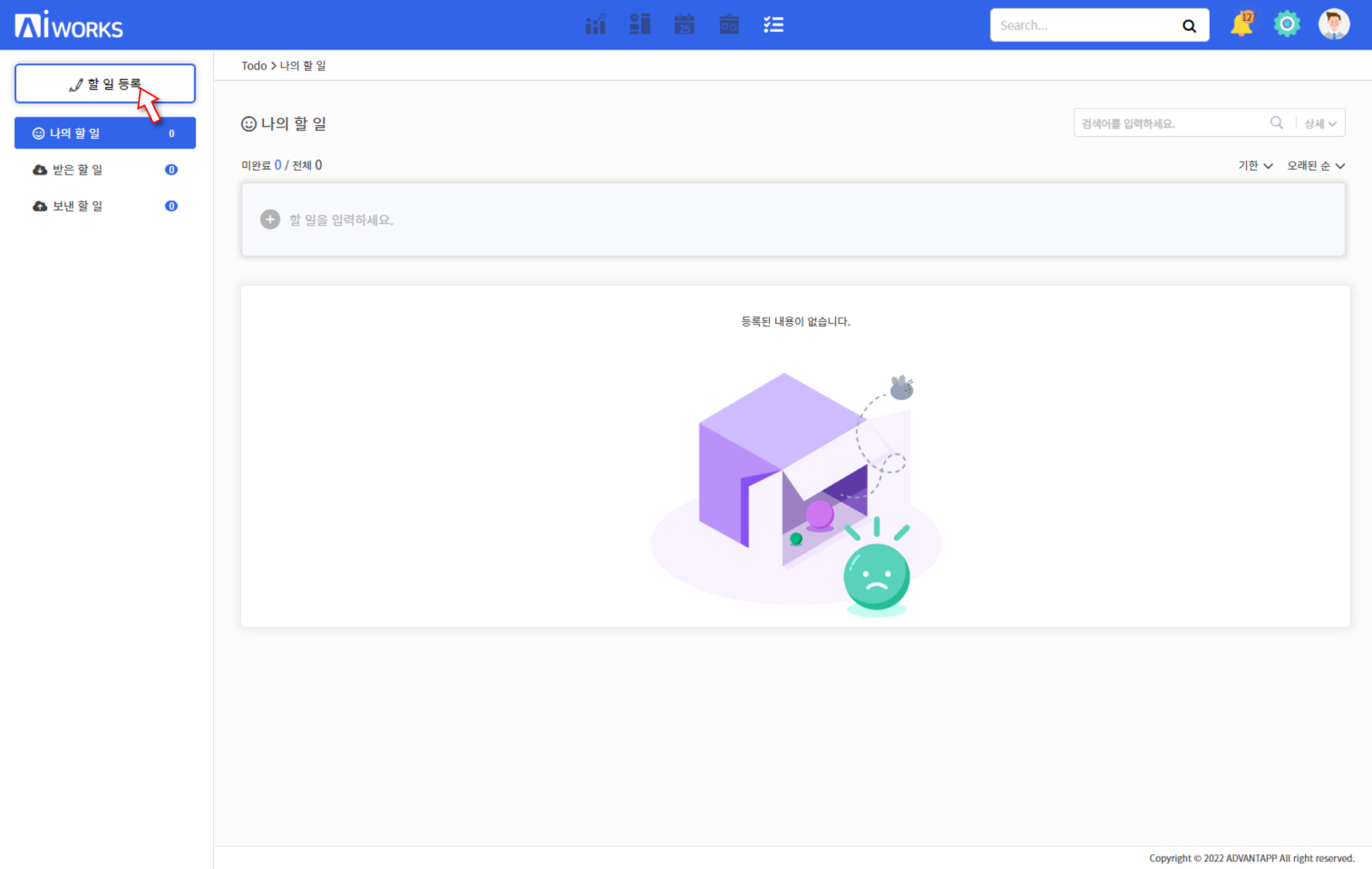 ① 할일의 내용을 입력합니다.
① 할일의 내용을 입력합니다.
② 할 일의 기한을 설정합니다. 기한이 필요하지 않은 경우라면 빈칸으로 설정할 수 있습니다.
③ 담당자를 설정합니다. 담당자가 ‘본인’인 경우 ‘나의 할일’에 등록되며, ‘다른 사용자’로 설정하는 경우 해당 담당자에게 할일을 ‘보낼‘ 수 있습니다.
④ 할 일에 관련된 첨부파일을 등록할 수 있습니다.
작성을 마치셨다면 ‘저장’ 버튼을 눌러주세요.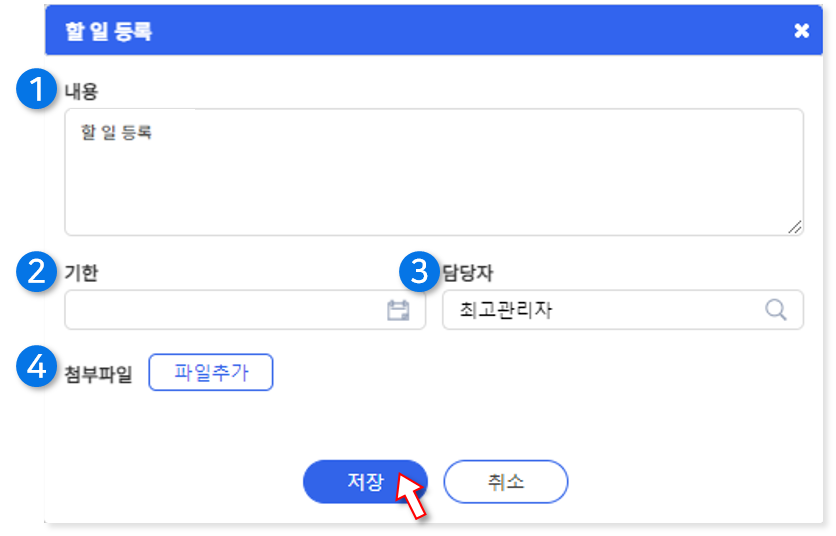
다음과 같이 할 일이 등록되었습니다.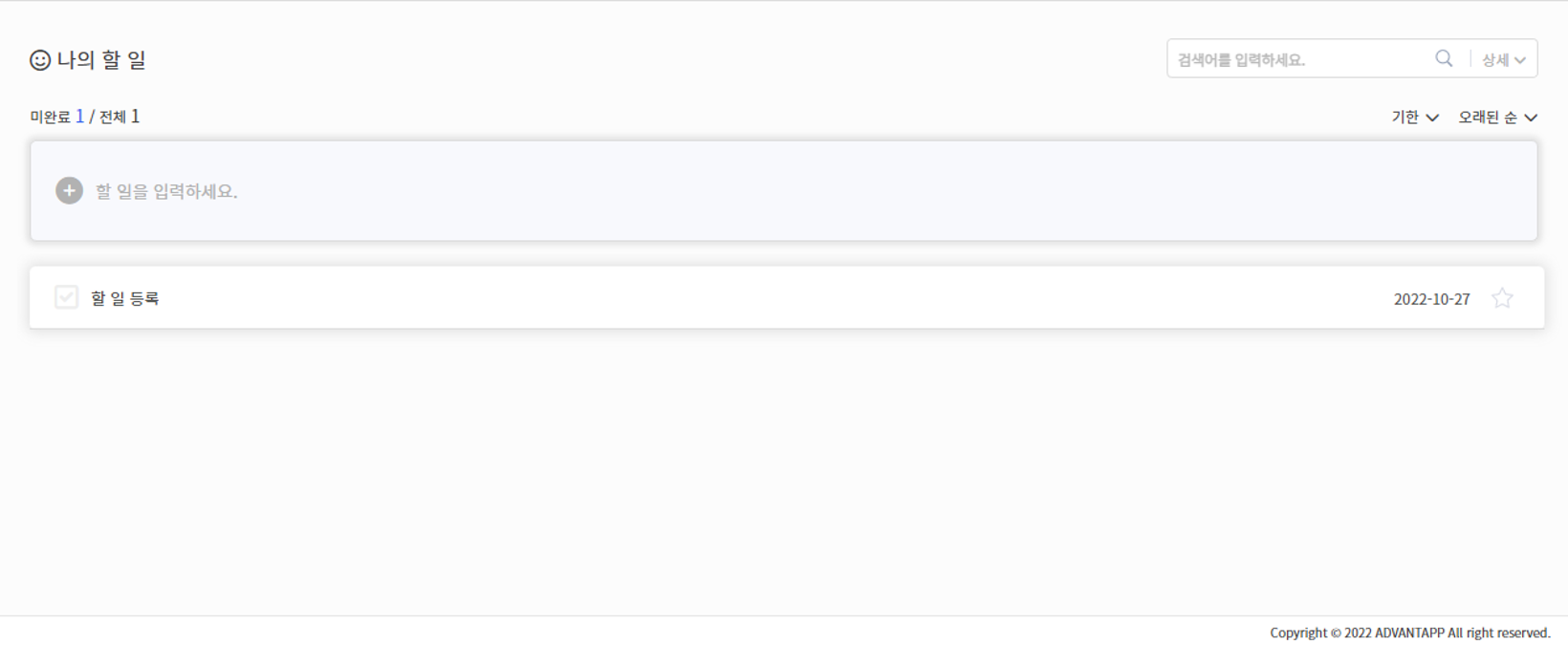 두번째) 화면 상단의 ‘할 일을 입력하세요’라고 쓰여진 곳을 클릭합니다.
두번째) 화면 상단의 ‘할 일을 입력하세요’라고 쓰여진 곳을 클릭합니다.
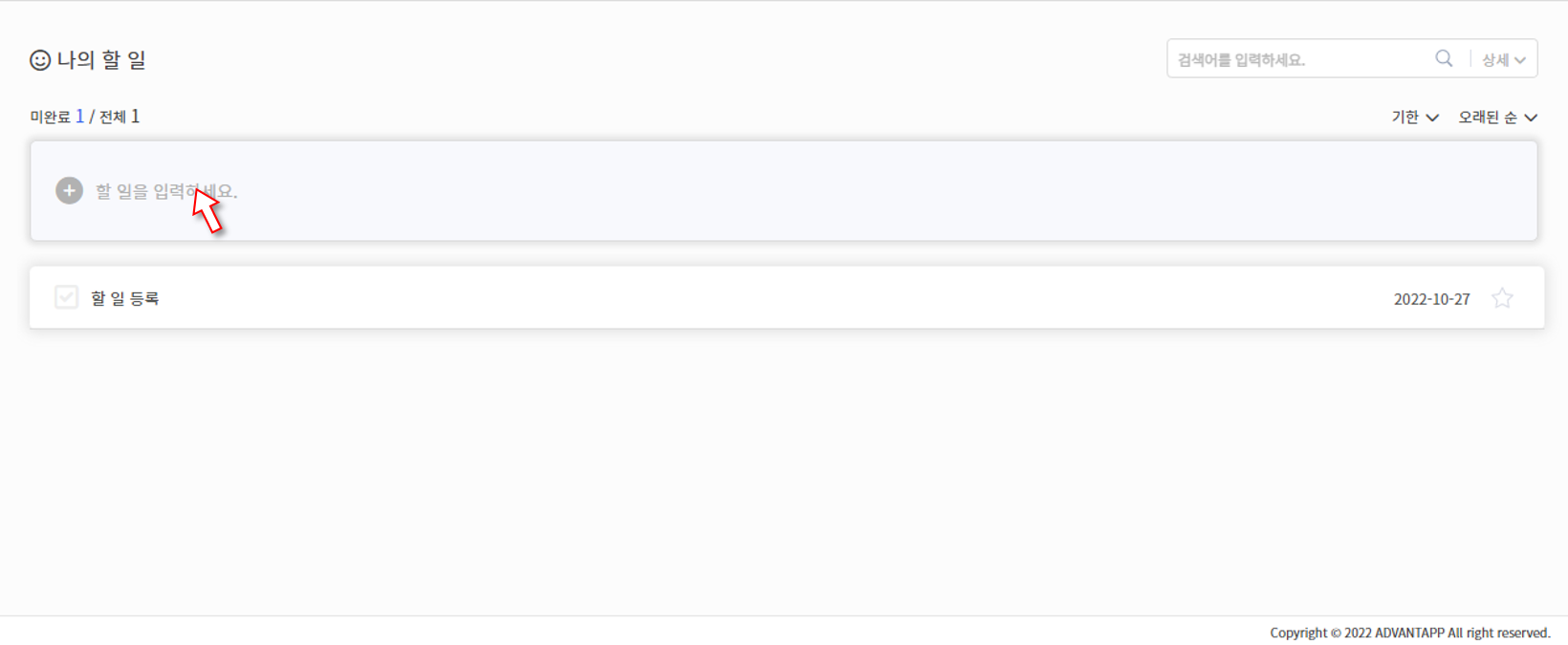 ① 할일의 내용을 입력합니다.
① 할일의 내용을 입력합니다.
② 할 일의 기한을 설정합니다 (기한이 필요하지 않은 경우라면 빈칸으로 설정합니다). ☆모양을 눌러 중요도를 설정할 수 있습니다.
작성을 마치셨다면 ‘저장’ 버튼을 눌러주세요.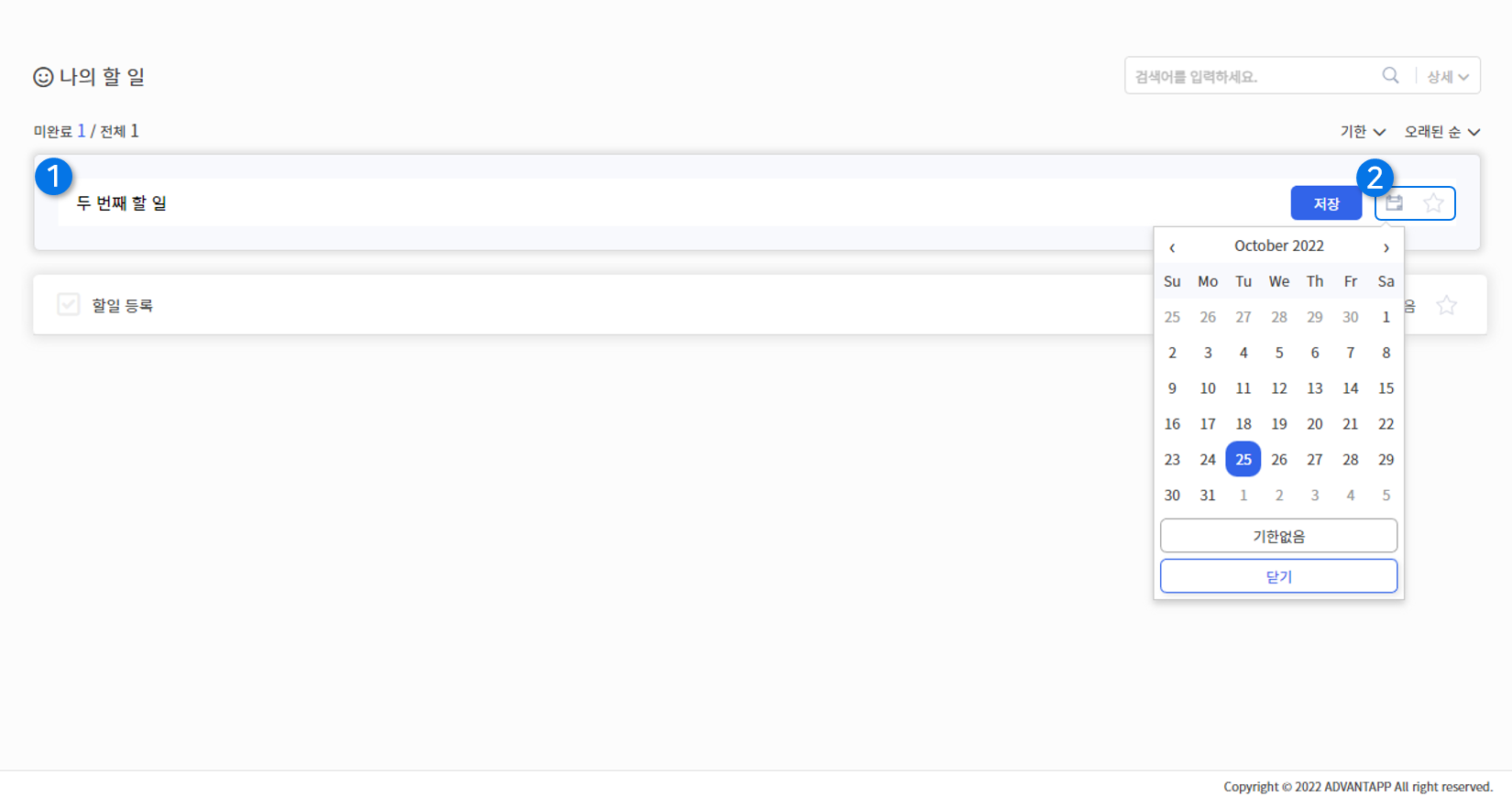
다음과 같이 두 번째 할 일이 등록되었습니다.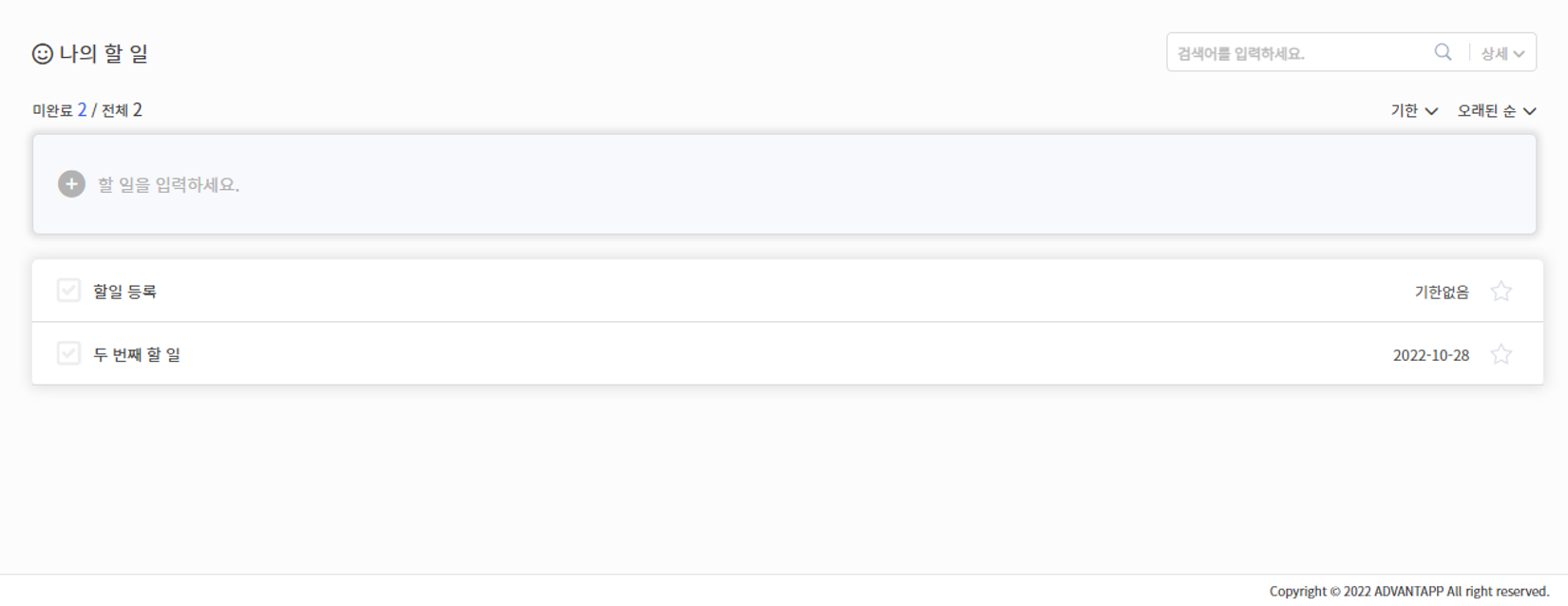
① 할 일을 완료한 경우 체크박스를 체크합니다.
② ☆모양을 눌러 중요도를 설정할 수 있습니다.
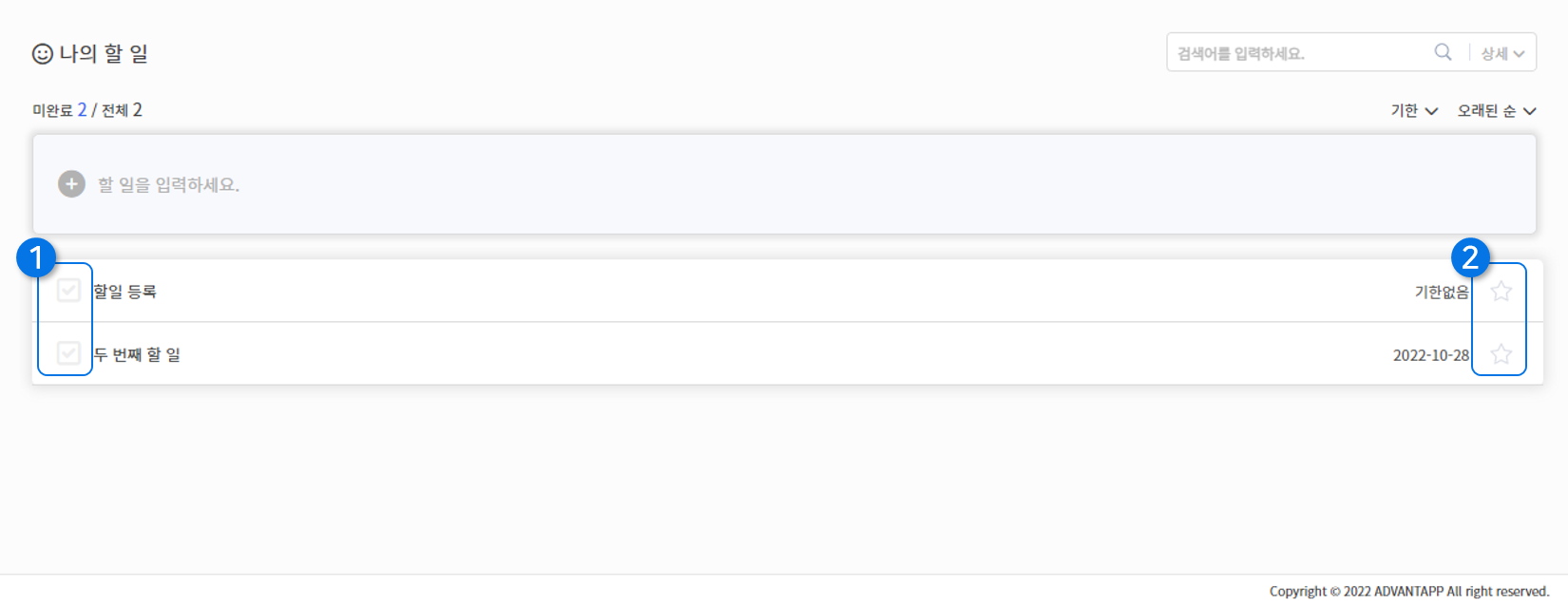
할일을 클릭하면 아래와 같은 팝업이 나타나며, 설정된 항목들을 수정할 수 있습니다.
① 중요도와 상태를 확인합니다. ‘완료하기’ 버튼으로 완료처리를 할 수도 있습니다.
② 할 일의 기한을 확인합니다. 날짜를 클릭해 기한을 변경할 수 있습니다.
③ 등록된 할 일을 삭제합니다.
④ 필요한 파일이 있다면 추가할 수 있습니다.
수정 또는 확인을 마치셨다면 ‘X’ 버튼을 눌러주세요.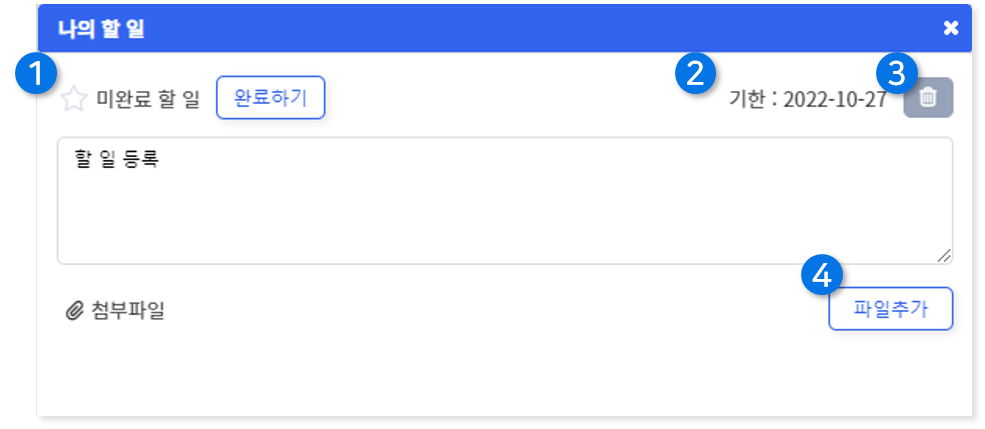
① ‘할 일 등록’ 버튼을 통해 나의 할 일을 등록하거나 다른 사용자에게 할 일을 보낼 수 있습니다.
각 메뉴 오른쪽의 숫자는 완료되지 않은 할 일의 개수를 나타냅니다.
② 등록된 할 일의 목록이 보이는 곳입니다.
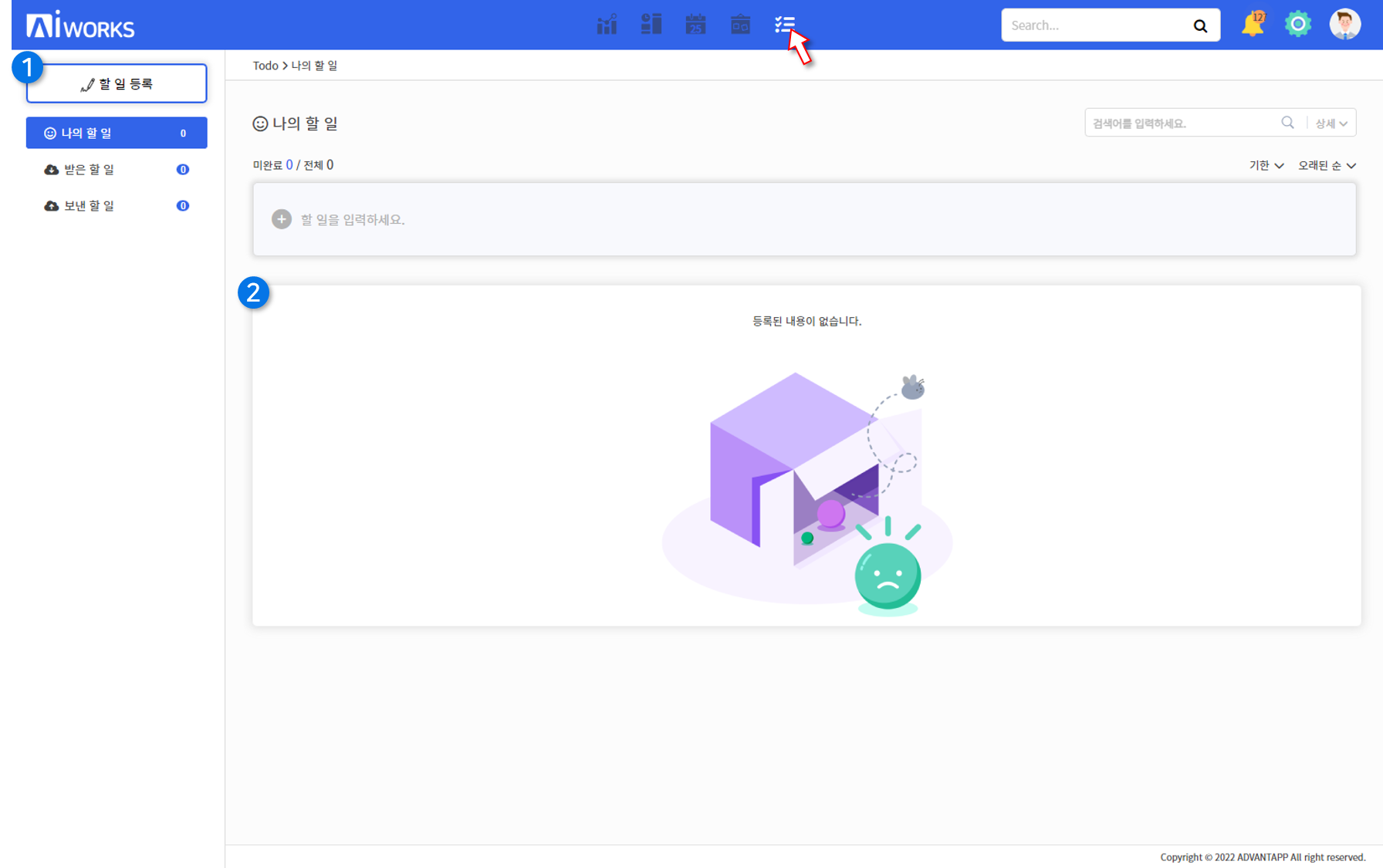
– 할 일 등록하기
‘할 일’은 두 가지 방법으로 등록할 수 있는데요.첫번째 방법) 왼쪽에 위치한 ‘할 일 등록’버튼을 클릭합니다.
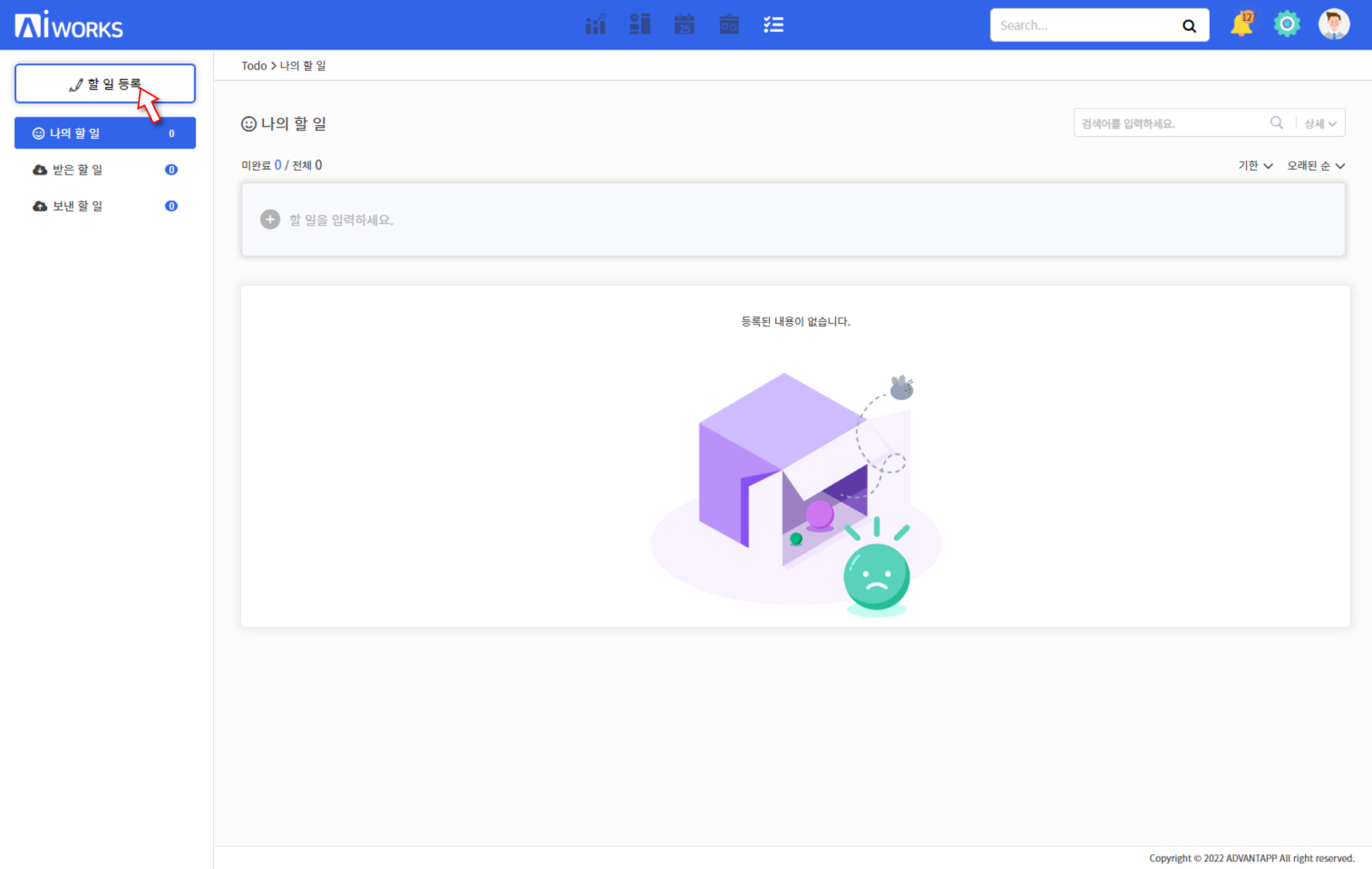 ① 할일의 내용을 입력합니다.
① 할일의 내용을 입력합니다.
② 할 일의 기한을 설정합니다. 기한이 필요하지 않은 경우라면 빈칸으로 설정할 수 있습니다.
③ 담당자를 설정합니다. 담당자가 ‘본인’인 경우 ‘나의 할일’에 등록되며, ‘다른 사용자’로 설정하는 경우 해당 담당자에게 할일을 ‘보낼‘ 수 있습니다.
④ 할 일에 관련된 첨부파일을 등록할 수 있습니다.
작성을 마치셨다면 ‘저장’ 버튼을 눌러주세요.
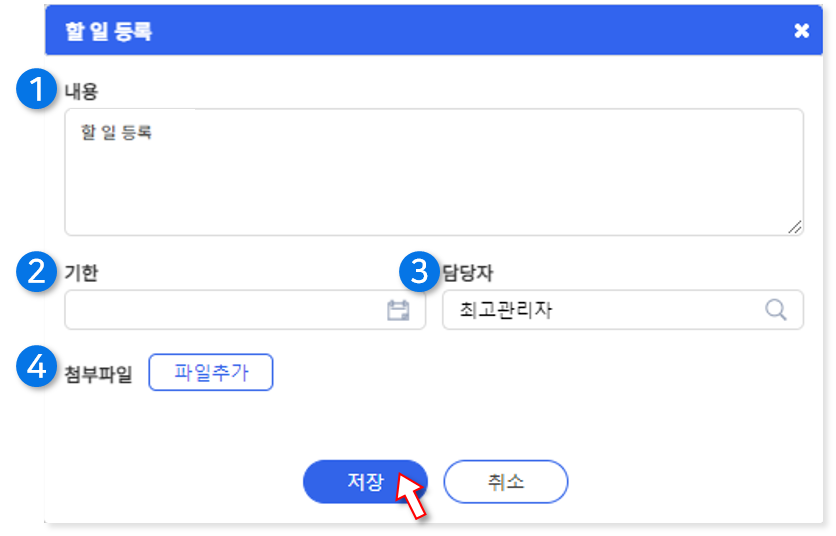
다음과 같이 할 일이 등록되었습니다.
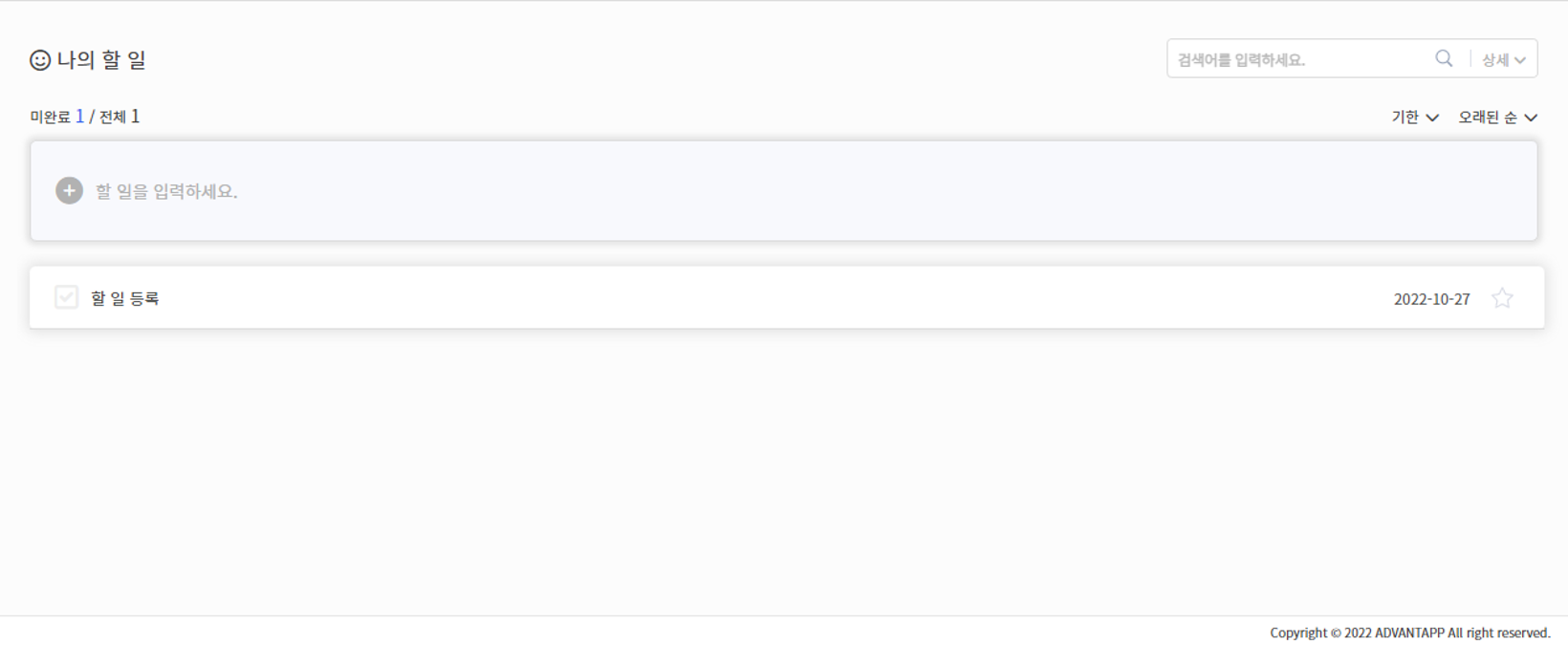 두번째) 화면 상단의 ‘할 일을 입력하세요’라고 쓰여진 곳을 클릭합니다.
두번째) 화면 상단의 ‘할 일을 입력하세요’라고 쓰여진 곳을 클릭합니다.
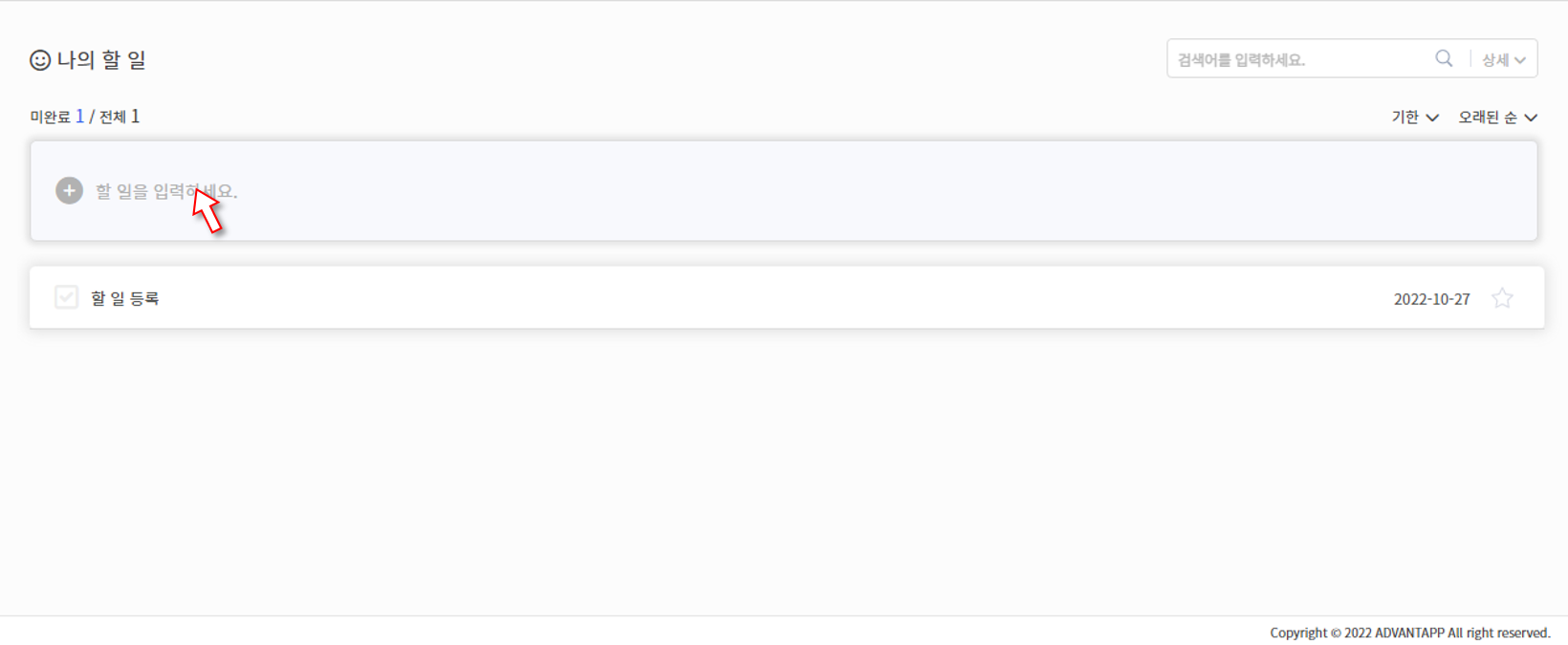 ① 할일의 내용을 입력합니다.
① 할일의 내용을 입력합니다.
② 할 일의 기한을 설정합니다 (기한이 필요하지 않은 경우라면 빈칸으로 설정합니다). ☆모양을 눌러 중요도를 설정할 수 있습니다.
작성을 마치셨다면 ‘저장’ 버튼을 눌러주세요.
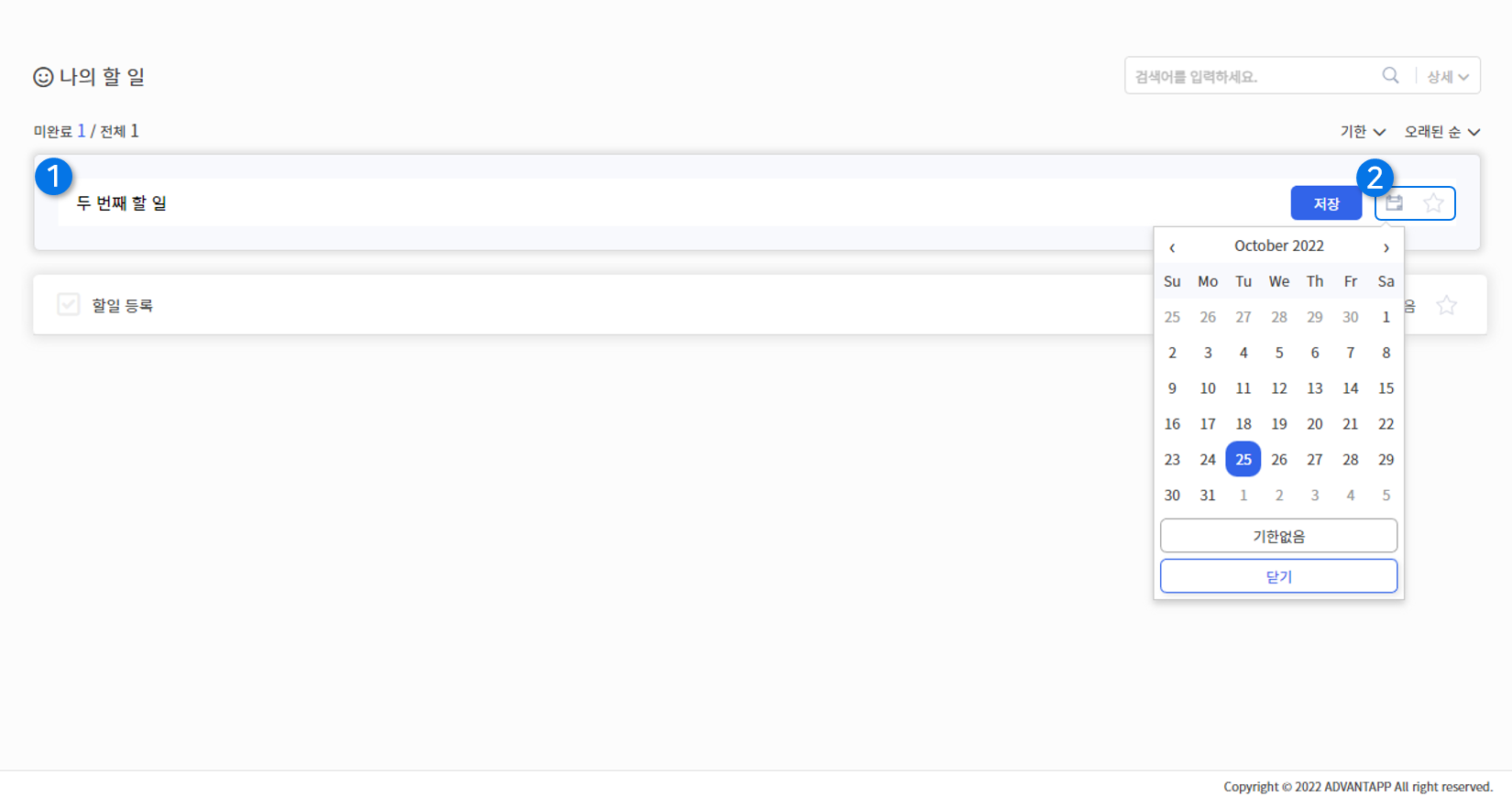
다음과 같이 두 번째 할 일이 등록되었습니다.
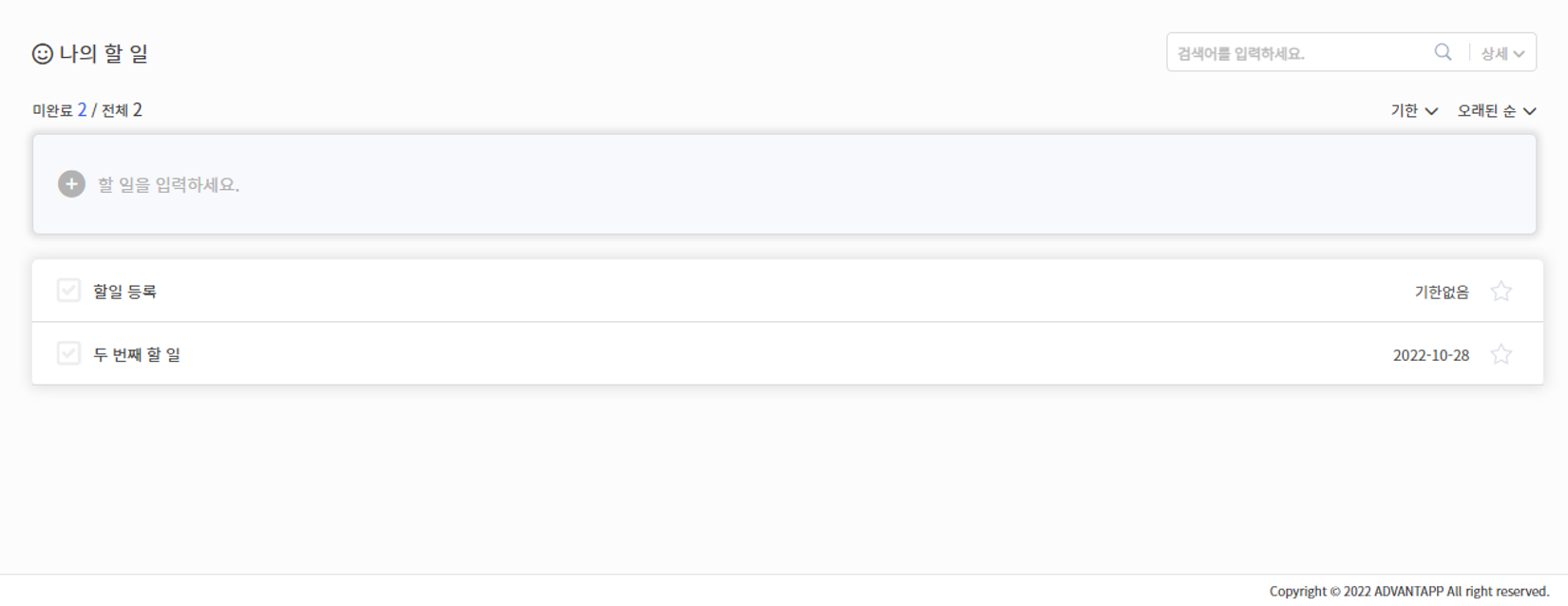
– 나의 할 일 목록
나의 할 일 목록입니다.① 할 일을 완료한 경우 체크박스를 체크합니다.
② ☆모양을 눌러 중요도를 설정할 수 있습니다.
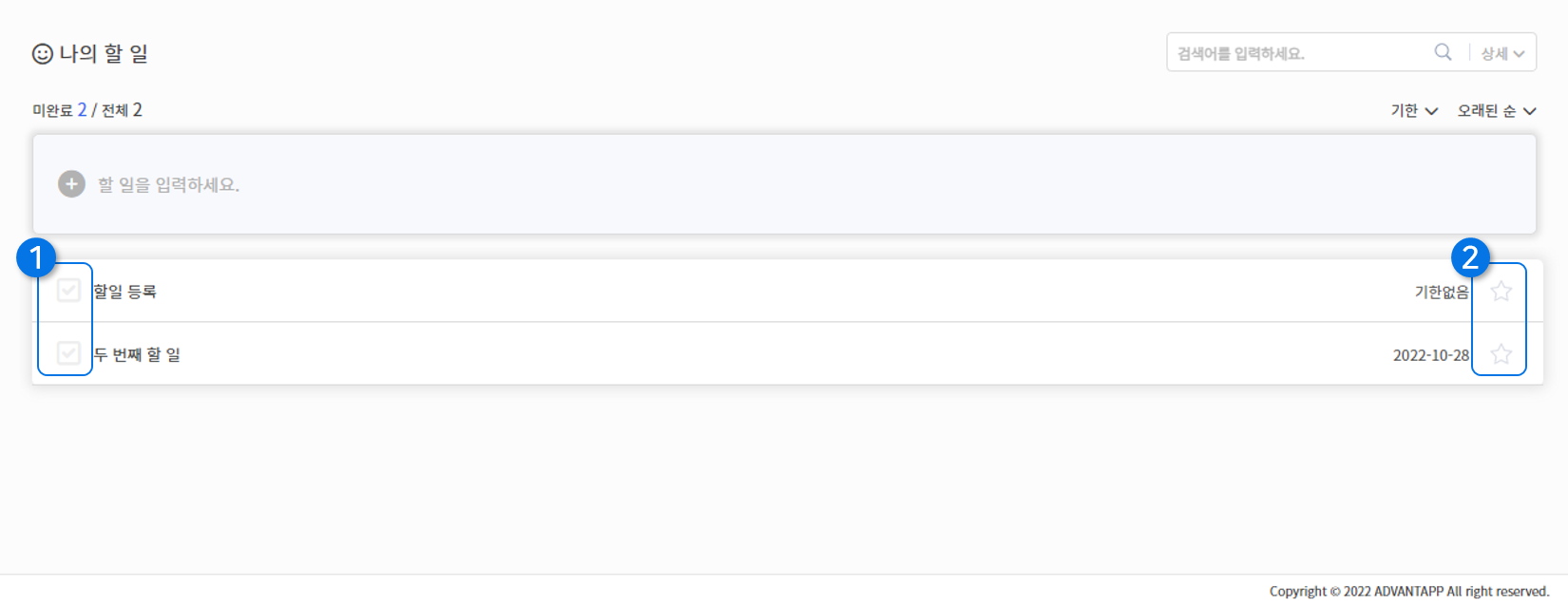
할일을 클릭하면 아래와 같은 팝업이 나타나며, 설정된 항목들을 수정할 수 있습니다.
① 중요도와 상태를 확인합니다. ‘완료하기’ 버튼으로 완료처리를 할 수도 있습니다.
② 할 일의 기한을 확인합니다. 날짜를 클릭해 기한을 변경할 수 있습니다.
③ 등록된 할 일을 삭제합니다.
④ 필요한 파일이 있다면 추가할 수 있습니다.
수정 또는 확인을 마치셨다면 ‘X’ 버튼을 눌러주세요.
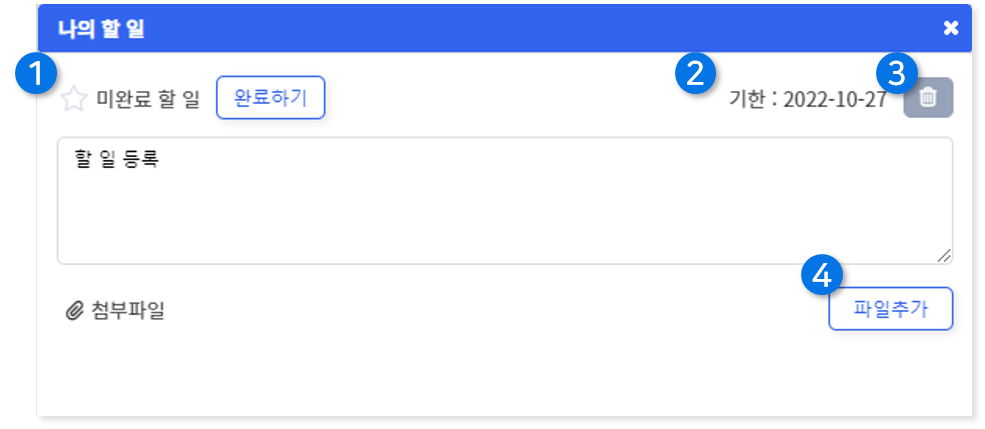
2. 받은 할 일
다른 사용자에게 전달받은 할 일의 목록이 표시되는 메뉴입니다.
① 받은 할일의 리스트입니다. 할일을 완료한 경우 체크박스에 체크합니다. 할일을 보낸 사람에게도 동일한 완료 결과가 보이게 됩니다.
② 할일 목록을 검색할 수 있습니다.
③ 정렬 순서를 설정합니다.
④ 정해진 기한 내에 완료하지 못한 경우 빨간색으로 표기가 됩니다.
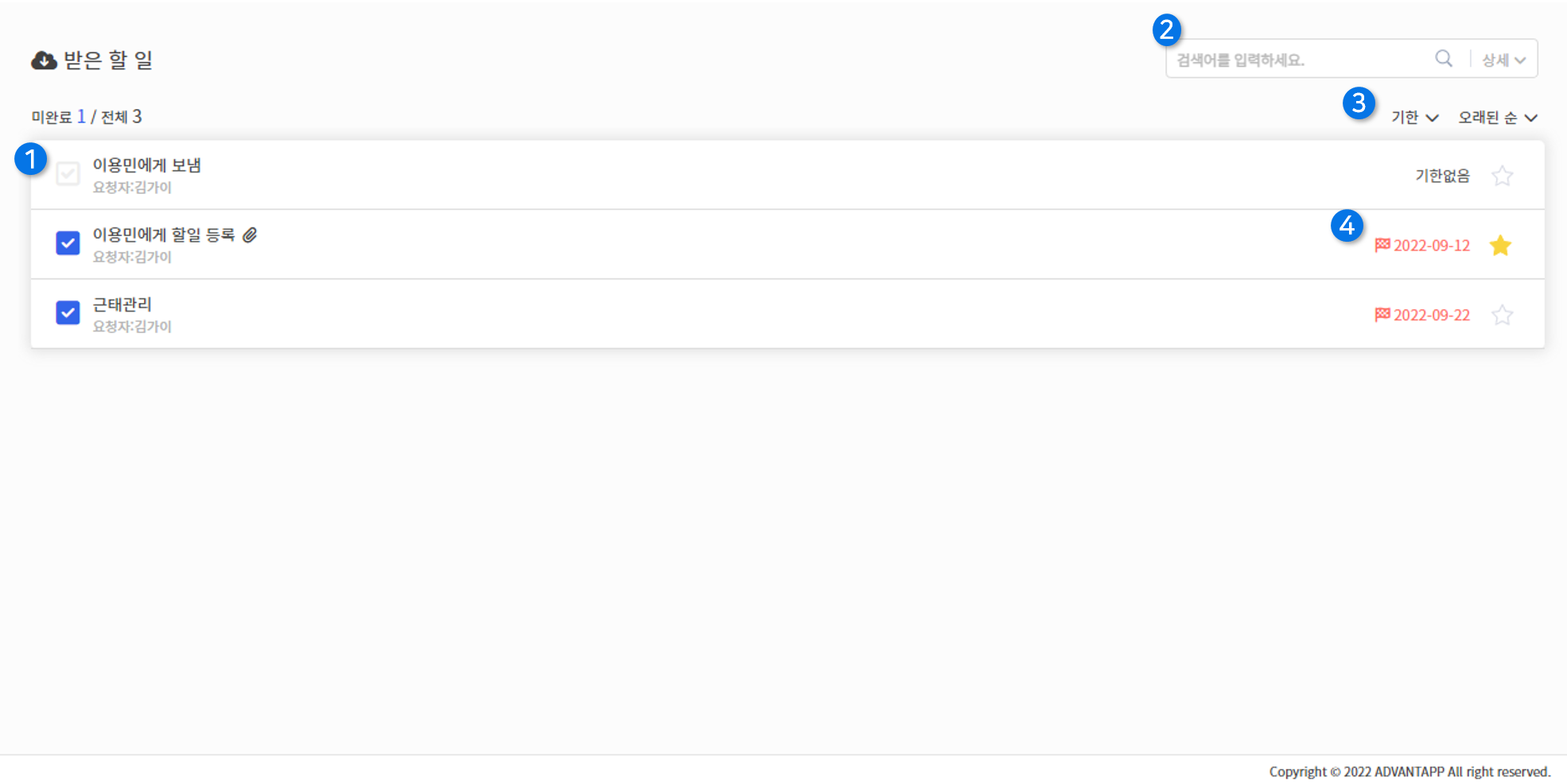
할일을 클릭하면 아래와 같은 팝업이 나타나며, 설정된 항목들을 수정할 수 있습니다.
① 중요도와 상태를 확인합니다. ‘완료하기’ 버튼으로 완료처리를 할 수도 있습니다.
② 요청자를 확인합니다.
③ 정해진 기한을 확인합니다.
④ 필요한 파일이 있다면 추가할 수 있습니다.
수정 또는 확인을 마치셨다면 ‘X’ 버튼을 눌러주세요.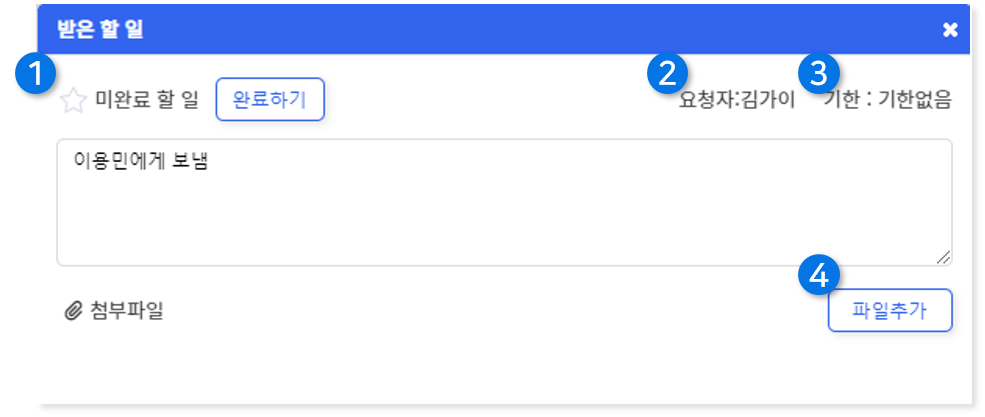
① 받은 할일의 리스트입니다. 할일을 완료한 경우 체크박스에 체크합니다. 할일을 보낸 사람에게도 동일한 완료 결과가 보이게 됩니다.
② 할일 목록을 검색할 수 있습니다.
③ 정렬 순서를 설정합니다.
④ 정해진 기한 내에 완료하지 못한 경우 빨간색으로 표기가 됩니다.
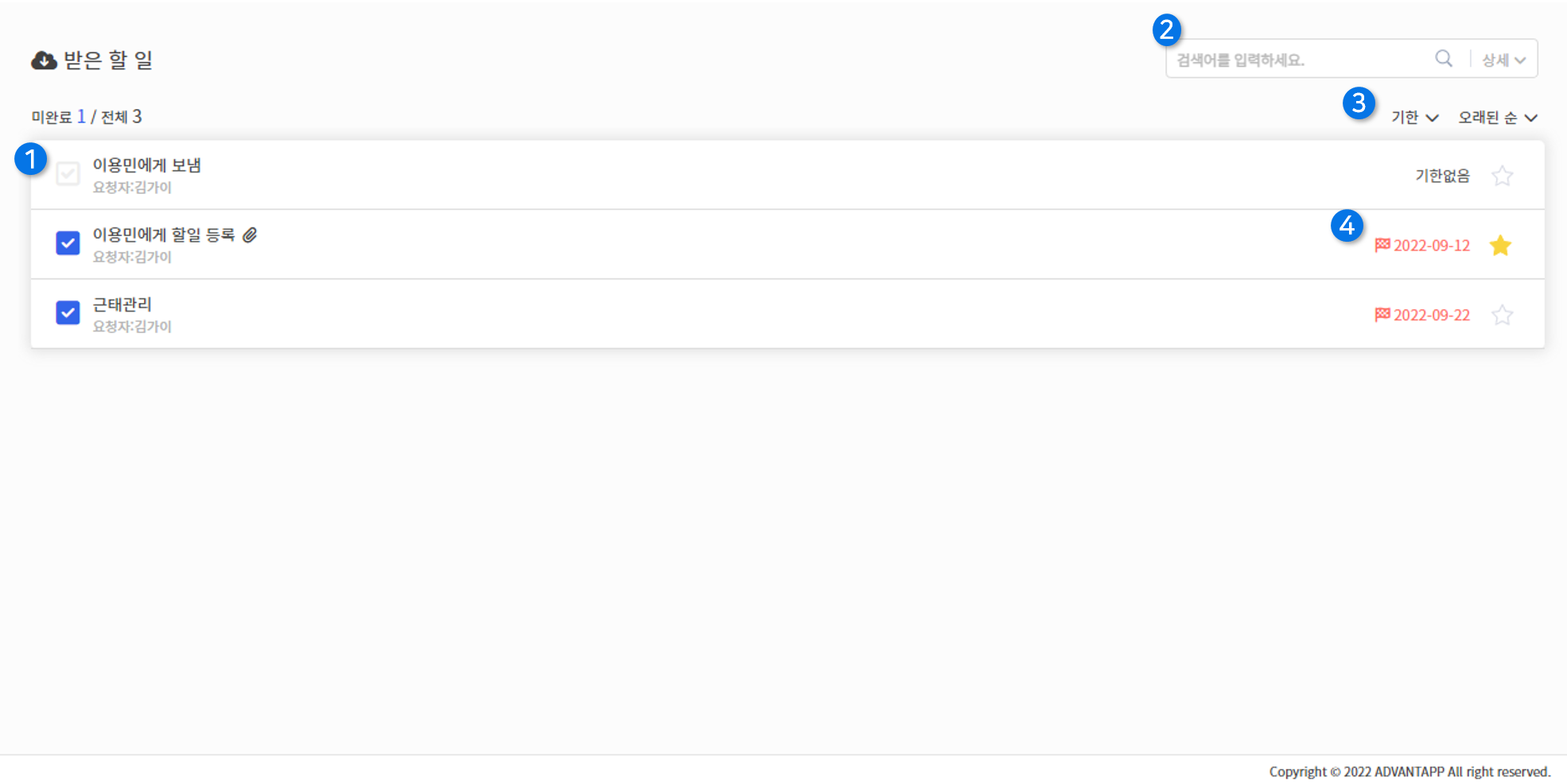
할일을 클릭하면 아래와 같은 팝업이 나타나며, 설정된 항목들을 수정할 수 있습니다.
① 중요도와 상태를 확인합니다. ‘완료하기’ 버튼으로 완료처리를 할 수도 있습니다.
② 요청자를 확인합니다.
③ 정해진 기한을 확인합니다.
④ 필요한 파일이 있다면 추가할 수 있습니다.
수정 또는 확인을 마치셨다면 ‘X’ 버튼을 눌러주세요.
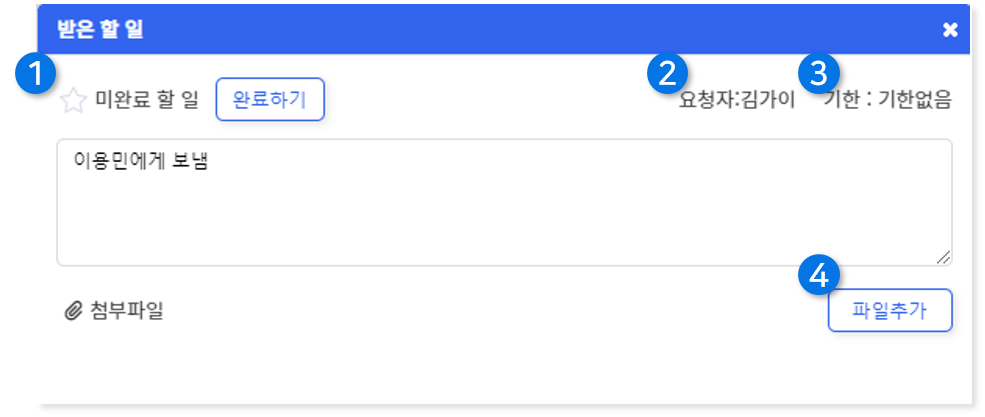
3. 보낸 할 일
다른 사용자에게 보낸 할 일의 목록이 표시되는 메뉴입니다.
① 보낸 할일의 리스트입니다. 할일을 받은 사람이 완료하는 경우 체크박스가 체크되어 보입니다.
② 할일 목록을 검색할 수 있습니다.
③ 정렬 순서를 설정합니다.
④ 기한과 중요도를 확인합니다.
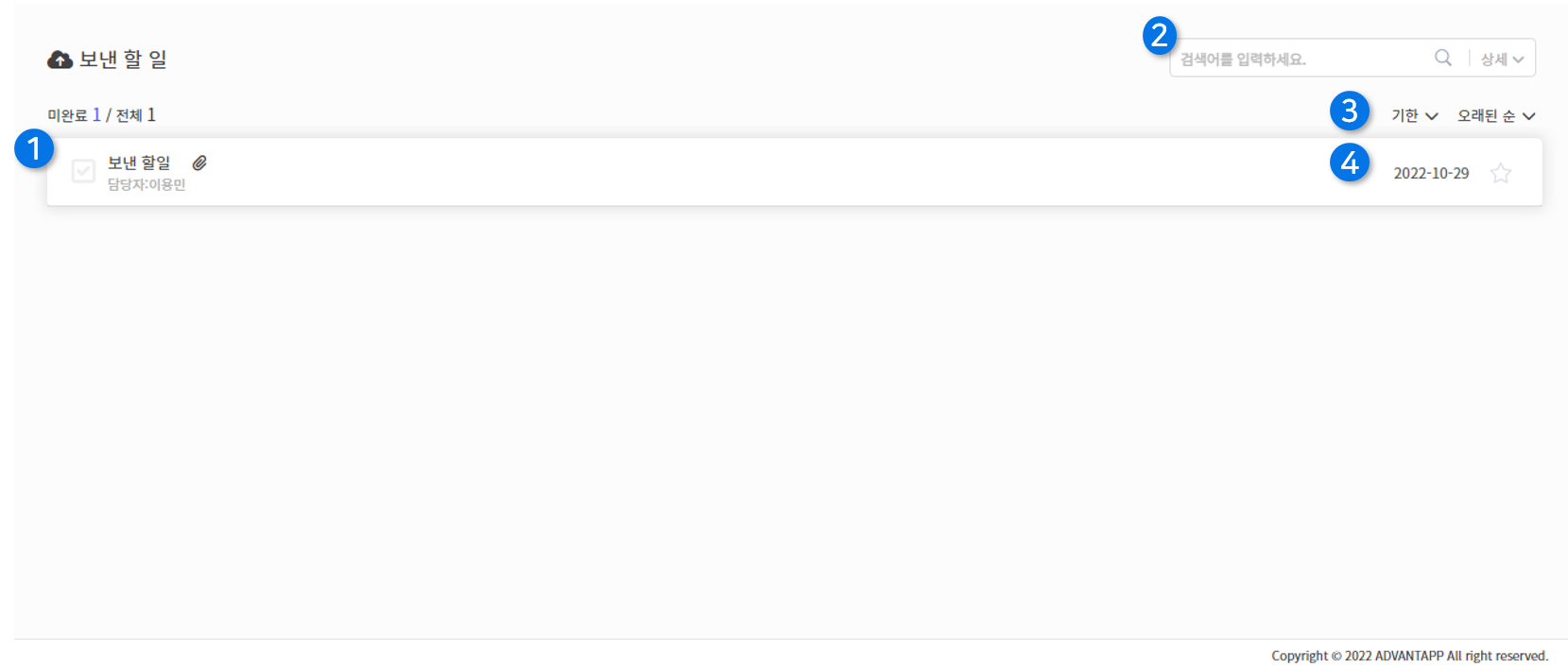
할일을 클릭하면 아래와 같은 팝업이 나타나며, 설정된 항목들을 수정할 수 있습니다.
① 중요도와 상태를 확인합니다. ‘완료하기’ 버튼으로 완료처리를 할 수도 있습니다.
② 정해진 기한을 확인합니다.
③ 보낸 할일을 회수(삭제)할 수 있습니다.
④ 필요한 파일이 있다면 추가할 수 있습니다.
⑤ 첨부된 파일을 다운로드 받거나 삭제할 수 있습니다.
수정 또는 확인을 마치셨다면 ‘X’ 버튼을 눌러주세요.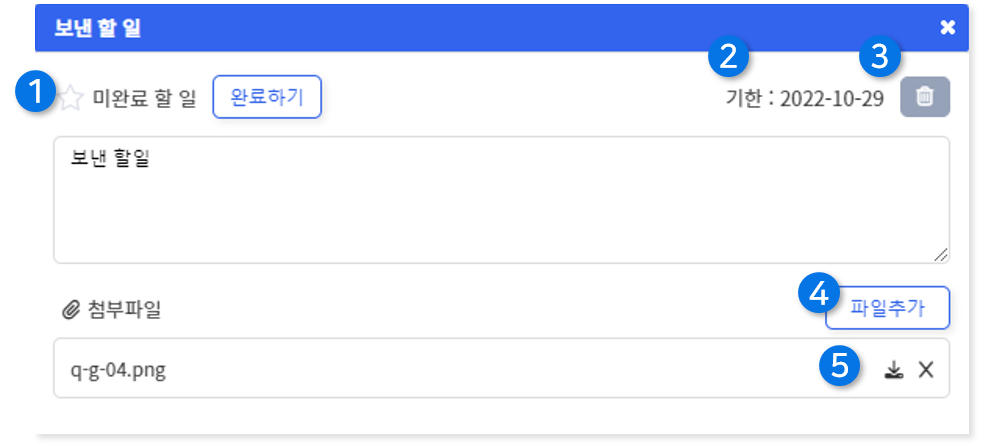
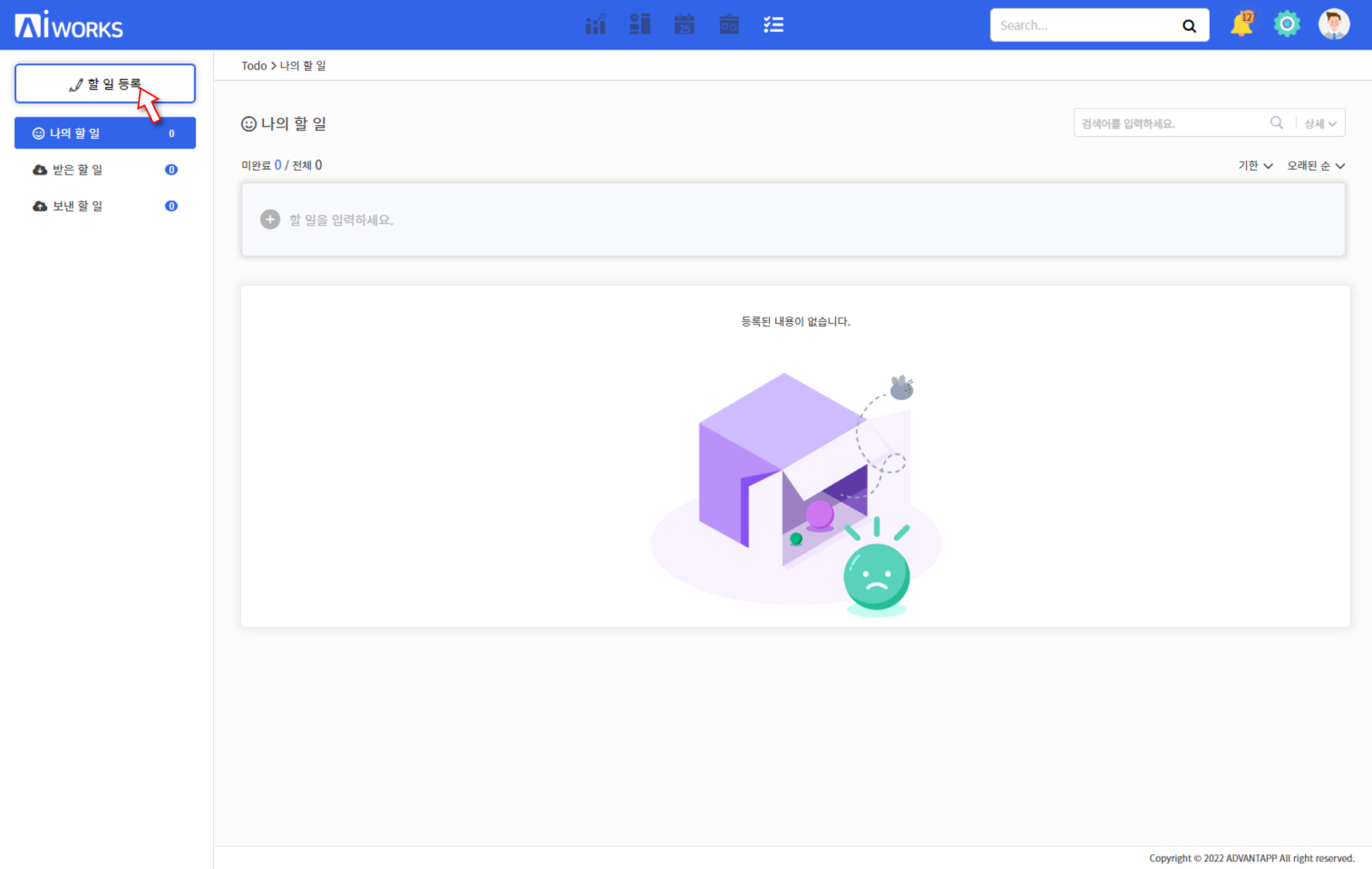 ① 할일의 내용을 입력합니다.
① 할일의 내용을 입력합니다.
② 할 일의 기한을 설정합니다. 기한이 필요하지 않은 경우라면 빈칸으로 설정할 수 있습니다.
③ 할 일을 전달받을 담당자를 설정합니다. 담당자가 ‘본인’인 경우 ‘나의 할일’에 등록되며, ‘다른 사용자’로 설정하는 경우 해당 담당자에게 할일을 ‘보낼’ 수 있습니다.
④ 할 일에 관련된 첨부파일을 등록할 수 있습니다.
작성을 마치셨다면 ‘저장’ 버튼을 눌러주세요.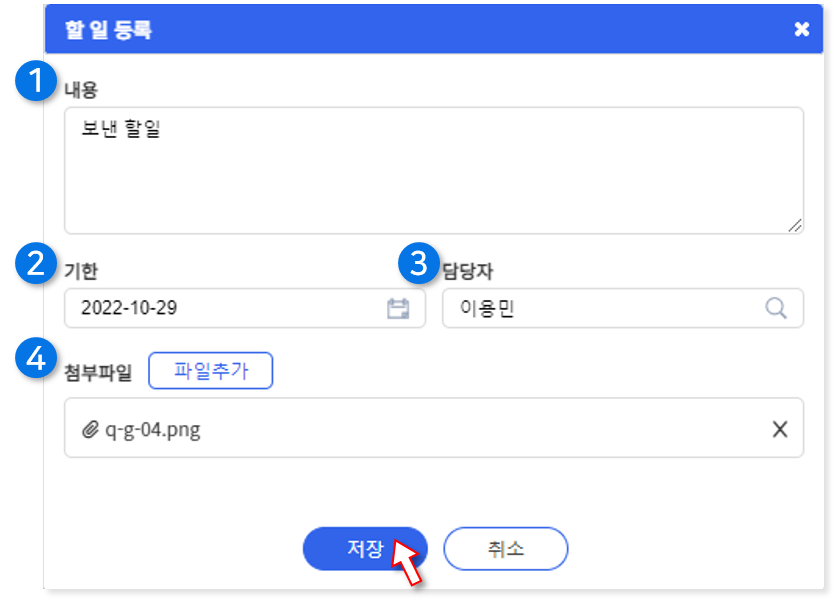
① 보낸 할일의 리스트입니다. 할일을 받은 사람이 완료하는 경우 체크박스가 체크되어 보입니다.
② 할일 목록을 검색할 수 있습니다.
③ 정렬 순서를 설정합니다.
④ 기한과 중요도를 확인합니다.
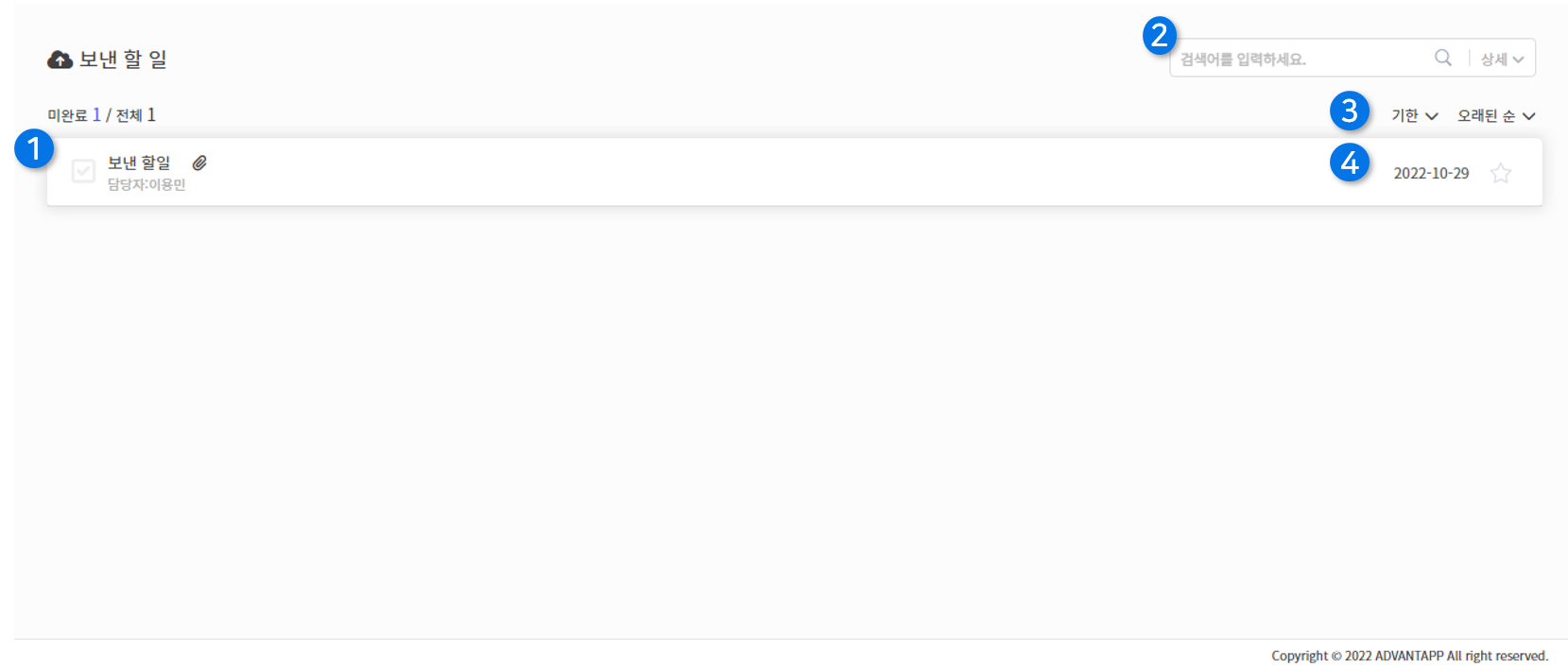
할일을 클릭하면 아래와 같은 팝업이 나타나며, 설정된 항목들을 수정할 수 있습니다.
① 중요도와 상태를 확인합니다. ‘완료하기’ 버튼으로 완료처리를 할 수도 있습니다.
② 정해진 기한을 확인합니다.
③ 보낸 할일을 회수(삭제)할 수 있습니다.
④ 필요한 파일이 있다면 추가할 수 있습니다.
⑤ 첨부된 파일을 다운로드 받거나 삭제할 수 있습니다.
수정 또는 확인을 마치셨다면 ‘X’ 버튼을 눌러주세요.
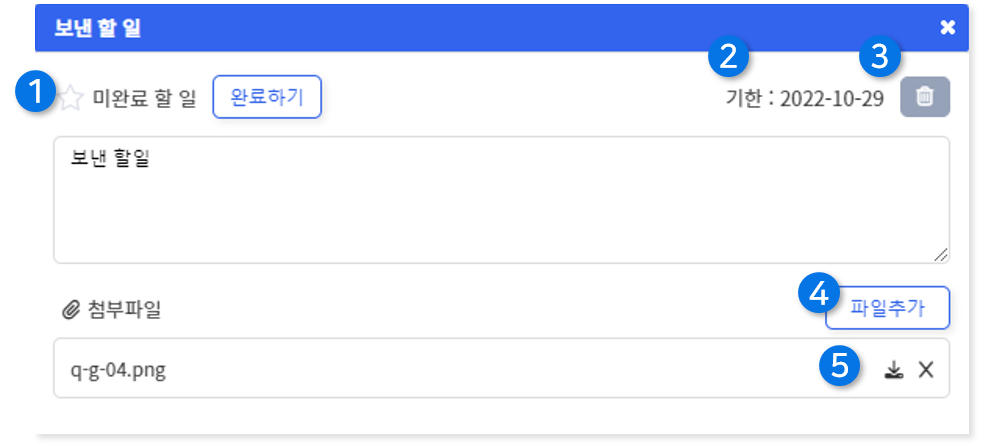
– 할 일 보내기
왼쪽에 위치한 ‘할 일 등록’버튼을 클릭합니다.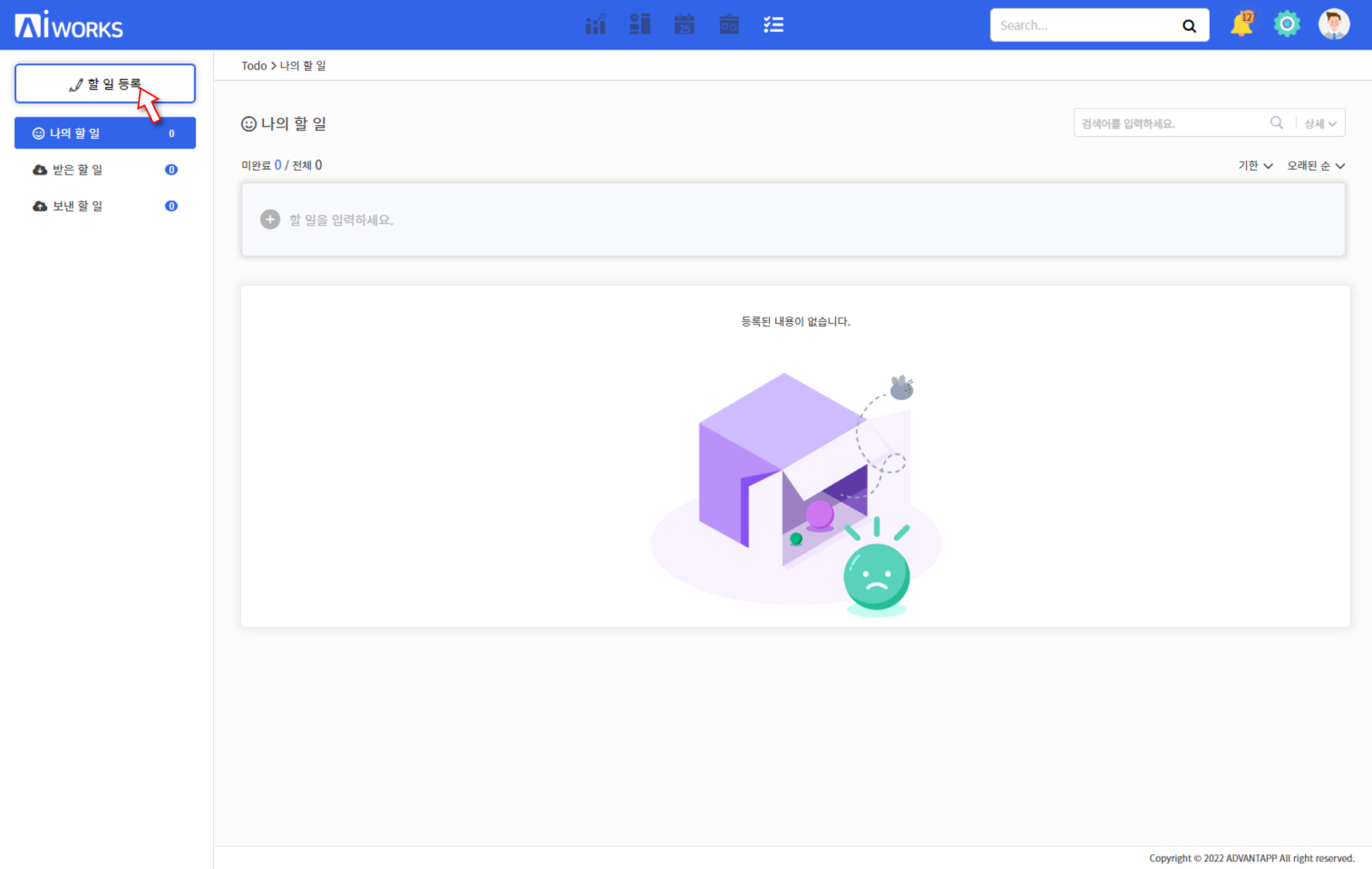 ① 할일의 내용을 입력합니다.
① 할일의 내용을 입력합니다.
② 할 일의 기한을 설정합니다. 기한이 필요하지 않은 경우라면 빈칸으로 설정할 수 있습니다.
③ 할 일을 전달받을 담당자를 설정합니다. 담당자가 ‘본인’인 경우 ‘나의 할일’에 등록되며, ‘다른 사용자’로 설정하는 경우 해당 담당자에게 할일을 ‘보낼’ 수 있습니다.
④ 할 일에 관련된 첨부파일을 등록할 수 있습니다.
작성을 마치셨다면 ‘저장’ 버튼을 눌러주세요.
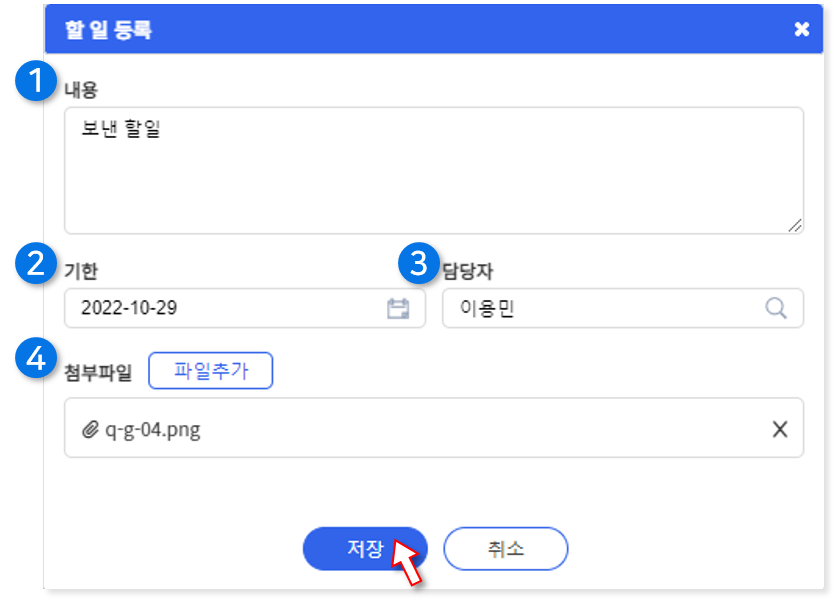
AIWORKS는 언제나 열려있습니다
서비스 이용에 궁금한 사항이 있다면 언제든지 문의해주세요.
AIWORKS는 고객님의 문의사항을 빠르고 정확하게 해결하기 위해 최선을 다하겠습니다.
(주)어드밴탭
주소: 서울시 구로구 디지털로 306, 대륭포스트타워 2차 1010호
대표전화: 070 - 4633 - 2548
mail: support@advantapp.com
Copyright 2024 ADVANTAPP Co. , Ltd. ALL RIGHTS RESERVED.
주소: 서울시 구로구 디지털로 306, 대륭포스트타워 2차 1010호
대표전화: 070 - 4633 - 2548
mail: support@advantapp.com
Copyright 2024 ADVANTAPP Co. , Ltd. ALL RIGHTS RESERVED.
| 제품 | 고객지원 | 약관 및 정책 |
|---|---|---|
| SFA | 무료체험 | 이용약관 |
| 전자결재 / 근태관리 | 도입문의 | 개인정보처리방침 |
| MYDRIVE | 서비스요금 | 위치기반서비스 이용약관 |
| MESSENGER | 사용가이드 | |
| WORKS |



